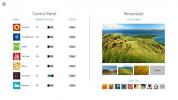כיצד להכריח יישומי UWP להשתמש ב- GPU במערכת Windows 10
במחשבים אישיים יכול להיות כרטיס גרפי יחיד, או שיש להם כרטיס גרפי ו- GPU ייעודי. הכל תלוי במה שקונים. מחשב עם GPU ייעודי יעלה יותר אך הוא יהיה מסוגל יותר מאשר מחשב ללא מחשב. אם אתה מחפש להריץ משחקים, או אפליקציות אחרות העומדות בגרפיקה, תצטרך GPU כדי להריץ אותם בצורה חלקה. אם אפליקציה צריכה להשתמש בכרטיס הגרפי בעל הביצועים הגבוהים, היא תעשה זאת אוטומטית, או Windows 10 תחליט באיזה כרטיס גרפי היא צריכה להשתמש. אם אתה צריך לאלץ אפליקציה להשתמש ב- GPU, אתה יכול, בתנאי שמדובר באפליקציית שולחן עבודה וללוח הבקרה של ה- GPU שלך יש אפשרות לאלץ את האפליקציה לפעול איתה.
אם אתה צריך לאלץ יישומי UWP להשתמש ב- GPU, ייתכן שלא תוכל להשתמש באותה שיטה שבה אתה יכול להשתמש ביישומי שולחן עבודה. לוח הבקרה של ה- GPU שלך אינו תומך בכך או שהוא לא יוכל לבחור אפליקציית UWP. אם אתה עדיין במערכת Windows 10, אתה יכול לאלץ את השינוי דרך מערכת ההפעלה.
כפה על אפליקציית UWP להשתמש ב- GPU
פתח את אפליקציית ההגדרות ועבור לקבוצת ההגדרות של המערכת. בחר בכרטיסייה תצוגה וחפש את האפשרות 'הגדרות גרפיקה'.
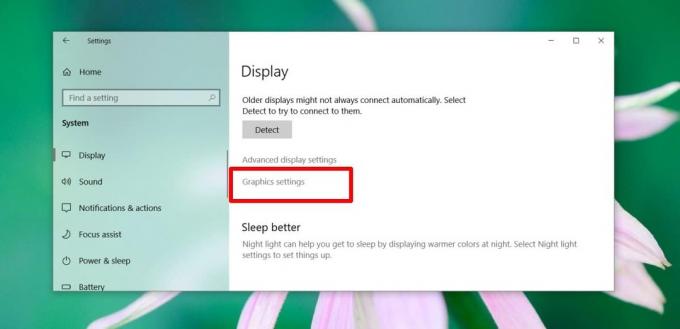
במסך הגדרות הגרפיקה, פתח את התפריט הנפתח תחת 'בחר יישום להגדרת העדפה'. בחר 'אפליקציה אוניברסלית' תחת סוג, ואז פתח את התפריט הנפתח הבא. תראה רשימה של כל אפליקציות UWP המותקנות במערכת שלך. בחר באפליקציה שברצונך להריץ עם ה- GPU ולחץ על הוסף.
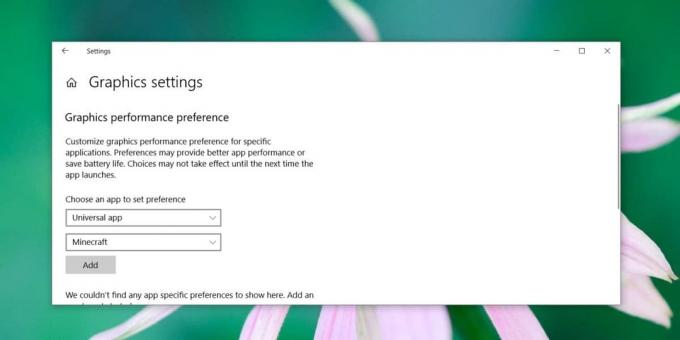
לאחר הוספת האפליקציה, בחרו בה ולחצו על 'אפשרויות'. חלון קופץ ייפתח בו תוכלו לבחור באיזה כרטיס גרפי ישמש להפעלת האפליקציה. בחר באפשרות 'ביצועים גבוהים' שתאלץ את האפליקציה להשתמש ב- GPU. לחץ על שמור ואז פתח את האפליקציה.

אתה יכול לבדוק ממנהל המשימות איזה כרטיס גרפי משתמש באפליקציה. פתח את מנהל המשימות וחפש את האפליקציה בכרטיסייה תהליכים. בחר אותו ואז התבונן בעמודה GPU Engine.

מכיוון שמערכת Windows 10 נכפה על ידי הגדרה זו, נראה כי לוקח מעט זמן עד ביצוע המחיצה. במהלך הבדיקות, כשניהלתי לראשונה את Minecraft, מנהל המשימות הראה שהוא משתמש ב- GPU 0 שהוא הכרטיס הגרפי על גבי הלוח, אולם כשטעון מסך הבית של המשחק הוא השתמש ב- GPU 1.
לְחַפֵּשׂ
הודעות האחרונות
לחץ 1-2 דם: עקוב אחר קריאות BP ונתח אותם באופן גרפי
בדרך כלל כדאי לעקוב אחר מצבים בריאותיים במקרים בהם הגוף רגיש לבעיות...
כיצד למחוק שיחת סקייפ לאיש קשר יחיד ב- Windows
אין ספק כי Skype הוא שירותי ה- VoIP המדהימים ביותר בסביבה. מאות מיל...
השג את מסך ההתחלה של Windows 8 ומסך הנעילה במערכת Windows 7
מלבד שילוב הטאבלט והשולחן העבודה שלה, חלונות 8 משכה תשומת לב רבה בג...